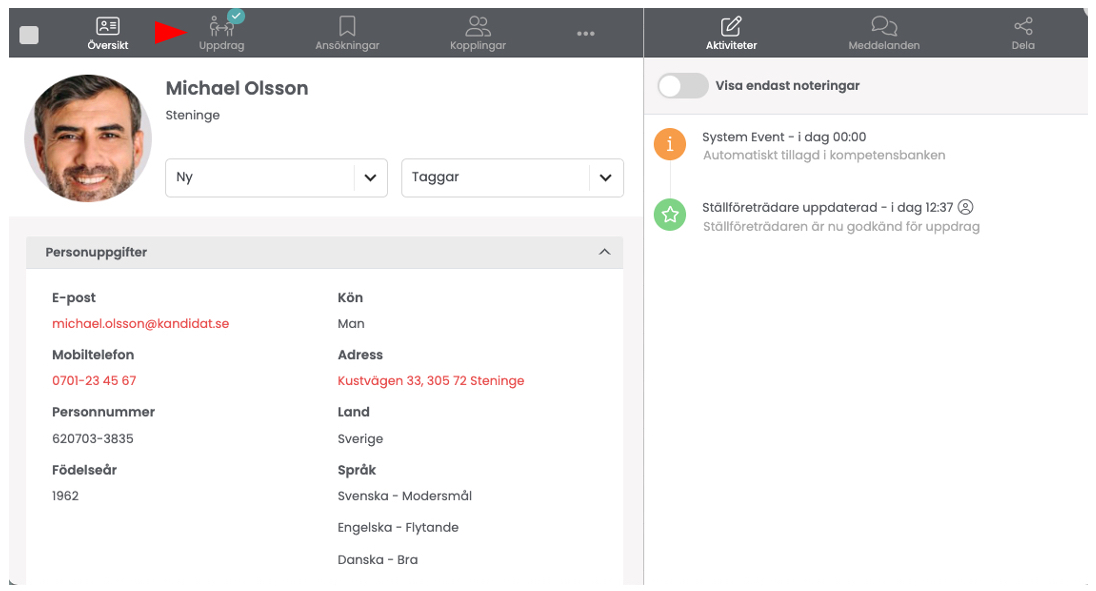1. Skapa konto
2. Lägg till din kommun
3. Lägg till de personer som ska arbeta i systemet
4. Utforma ert ansökningsformulär
5. Skapa och publicera uppdrag
6. Bjud in era befintliga ställföreträdare till Recruto
1. Skapa konto
Skapa ett konto via vår hemsida genom att registrera dig. När du registrerat kontot aktiverar vi det som ett skarpt konto.

2. Lägg till din kommun
Du möts av en ”Kom igång-guide” första gången du loggar in. Du lägger enkelt till din kommun, eller kommuner om ni ingår i ett samarbete, genom att klicka på Din arbetsplats. Om ni ingår i ett samarbete är det viktigt att alla kommunerna finns med för att ni ska kunna placera uppdragen. Kommun eller kommuner läggs sedan till automatiskt i ansökningsformuläret under rubriken “Arbetsplatser du är intresserad av”.

Fyll i uppgifterna i den vänstra kolumnen för respektive kommun. När du fyller i Arbetsort (kommun) kommer du att få upp en knapp med röd text som du klickar på. När du är klar kan du gå tillbaka till startsidan (introduktion) genom att klicka på Mitt konto > Introduktion.

3. Lägg till de personer som ska arbeta i systemet
Klicka på knappen Dina kollegor i guiden och lägg till de personer som ska arbeta i systemet.

Varje överförmyndarkontor behöver ha en superadmin. Som superadmin har man möjlighet att göra alla typer av inställningar via Kontrollpanelen och nå all data kopplat till kontorets portal hos Recruto.

Adminbehörigheter tilldelar du via Kontrollpanelen > Behörigheter I listan över dina användare väljer du att specificera vilka arbetsplatser/kommuner en användare ska ha tillgång till genom att klicka på Redigera. Det kan vara en, flera eller alla arbetsplatser/kommuner. Man kan också låta samtliga användare vara superadmin.

4. Utforma ert ansökningsformulär
Formuläret består av tre delar: personuppgifter, urvalsfrågor och möjligheten att bifoga filer. Du skapar formuläret i kontrollpanelen utefter era egna preferenser. Det enda Recruto kräver som systemleverantör från de som gör en intresseanmälan är namn och e-postadress.

För att lägga till er kommun eller kommuner i ansökningsformuläret behöver du aktivera dem. Det gör du i Kontrollpanelen > Spontanansökan under “Arbetsplatser som kan ta emot spontanansökningar” se nedan.

Du väljer själv vilken rubrik du vill ha på ansökningsformuläret. Funktionen finns i Kontrollpanelen > Karriärsida. Gå in på rubriken Spontanansökan och skriv in önskad rubrik.
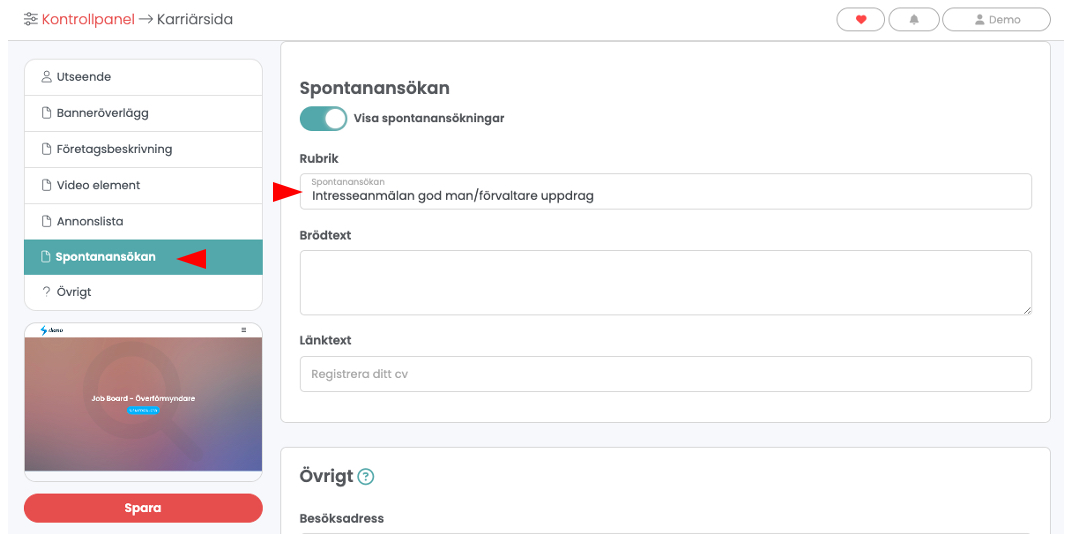
När du är färdig med formuläret behöver du kontrollera att det är korrekt och ser ut som du tämnkt dig. Kopiera länken (Direktlänk ansökningsformulär) och öppna i ett nytt fönster för att se hur formuläret ser ut.
5. Skapa och publicera uppdrag
Vi rekommenderar att ni skapar och publicerar era aktuella och nya uppdrag i Recruto innan ni bjuder in befintliga ställföreträdare. Detta för att de inte ska mötas av en tom digital anslagstavla. I några enkla steg skapar och publicerar du nya uppdrag på er digitala anslagstavla. Under rubriken Annonser går du in på Skapa ny och väljer Uppdrag.

Skapa ett nytt uppdrag genom att gå igenom de olika stegen i formuläret. Rullgardins-menyerna förenklar och hjälper till att göra annonserna enhetliga.

Är det ett prioriterat uppdrag klickar du på ”Uppdraget är akut” i formuläret. Då hamnar uppdraget överst i listan på den digitala anslagstavlan med etiketten Prio. Om det inte är ett nytt uppdrag utan ett byte klickar du på ”Uppdraget är ett byte” då får uppdraget etiketten “Byte”.
Under rubriken Utseende i uppdragsskaparen har ni möjlighet att lägga in bilder och teman för att göra uppdragen mer levande och personliga.
6. Bjud in era befintliga ställföreträdare till Recruto
Nu är det dags att göra mailutskick till era befintliga ställföreträdare för att få in dem i Recruto. I Kontrollpanelen under E-postmallar finns en mall att utgå ifrån som heter “Extern mall för att informera om Recruto”. Där kan ni ta inspiration från hur andra Överförmyndarkontor har kommunicerat och sedan sätta er egen prägel på utskicket. Viktigt att ni har med er unika länk till ansökningsformuläret i utskicket.
Efterhand som era befintliga ställföreträdare hamnar i kompetensbanken behöver ni aktivera dem för att de ska kunna ta del av aktuella uppdrag på den digitala anslagstavlan.
Du aktiverar ställföreträdaren genom en enkel knapptryckning i kontaktkortet under rubriken Uppdrag. Kontaktkortet öppnar ni genom att klicka på namnet. Ställföreträdare som är aktiverade får en grön markering i kompetensbanken och kan nu se nya uppdrag på den digitala anslagstavlan.